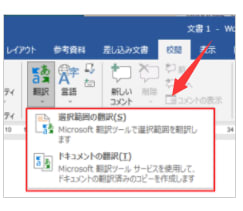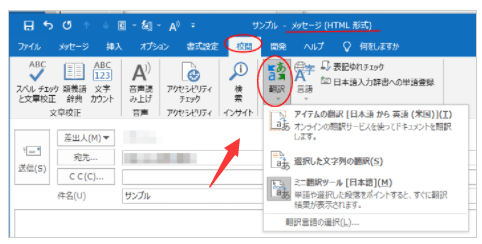office2021の翻訳ツールは、[校閲]タブにあるのですが、アプリケーションによって少し異なります。
今後もバージョンによって、進化していくと思いますが、ここでは、バージョンは、2106(ビルド 14131.20278)での解説です。
現在の各製品の翻訳ツールの使い方を解説します。
今後もバージョンによって、進化していくと思いますが、ここでは、バージョンは、2106(ビルド 14131.20278)での解説です。
現在の各製品の翻訳ツールの使い方を解説します。
Wordには、ほかのアプリケーションにはない文書全体を翻訳して別の文書に出力できる機能があります。
Wordの[翻訳]は[選択範囲]と[ドキュメント]
Word2019は[校閲]タブの[言語]グループに[翻訳]があります。
翻訳
Microsoft 翻訳ツールオンラインサービスを使用してコンテンツを別の言語に翻訳します。

クリックすると、2つのメニューが表示されます。
選択範囲の翻訳
ドキュメントの翻訳

ドキュメントの翻訳

参考バージョン 1710(ビルド 8625.2121)で従来の翻訳ツールから新しい翻訳ツールに変更になったようです。